Recupere os dados perdidos / apagados do computador, disco rígido, unidade flash, cartão de memória, câmera digital e muito mais.
Meu laptop ASUS não liga: 4 soluções recomendadas [2023]
 atualizado por Lisa Ou / 22 de junho de 2022 09:20
atualizado por Lisa Ou / 22 de junho de 2022 09:20Os computadores ASUS não ligam é um dos problemas mais comuns relatados por muitos usuários. Ao encontrar esse tipo de problema, é realmente frustrante. Na verdade, esse problema pode ocorrer não apenas com laptops ASUS, mas também com outros computadores. Portanto, se você estiver usando outros laptops, também poderá ler nosso guia para corrigir o motivo pelo qual seu laptop não liga. Felizmente, você veio ao lugar certo para procurar maneiras de consertar seu laptop ASUS.
Mas antes de pular para as soluções, você deve entender por que seu laptop não liga. Leia e aplique os métodos cuidadosamente para evitar problemas piores.
![Meu laptop ASUS não liga: 4 soluções recomendadas [2023]](https://www.fonelab.com/images/data-retriever/my-asus-laptop-wont-turn-on.jpg)

Lista de guias
FoneLab Data Retriever - recupere os dados perdidos / apagados do computador, disco rígido, pen drive, cartão de memória, câmera digital e muito mais.
- Recupere fotos, vídeos, contatos, WhatsApp e mais dados com facilidade.
- Visualizar dados antes da recuperação.
Parte 1. Por que o computador ASUS não liga
O problema pelo qual os laptops ASUS não inicializam é dividido em dois casos diferentes; um laptop ASUS não liga, mas as luzes estão acesas e a ASUS não liga sem luz. E muitas razões são responsáveis por esse erro. Veja os possíveis motivos listados abaixo:
- Bateria drenada, danificada ou descarregada
- Fonte de alimentação com defeito/inadequada
- Dispositivos periféricos com defeito
- Adaptador CA danificado
- Problemas de software/hardware
Agora que você conhece as possíveis causas pelas quais seu laptop ASUS não liga, vamos passar para uma lista de maneiras de resolver o problema.
Parte 2. Como consertar um laptop ASUS que não liga
Aqui estão as diferentes maneiras de consertar seu laptop ASUS que não liga.
Solução 1. Verifique a bateria
A primeira coisa que você pode verificar é a bateria do seu laptop ASUS quando ele não liga. Se houver algum problema com a bateria do seu laptop, é mais provável que o dispositivo não ligue.
Se a bateria for removível, tente removê-la e conectar o laptop à fonte de alimentação diretamente com o cabo de carregamento. Verifique se está funcionando ou não. Se sim, o problema é a bateria.
Além disso, tente carregar a bateria e aguarde alguns minutos; se estiver carregado, é possível que a bateria esteja descarregada. Portanto, carregue-o antes de usá-lo novamente.
Depois de tentar essas etapas, mas seu laptop ainda não liga, o problema não está na bateria.
FoneLab Data Retriever - recupere os dados perdidos / apagados do computador, disco rígido, pen drive, cartão de memória, câmera digital e muito mais.
- Recupere fotos, vídeos, contatos, WhatsApp e mais dados com facilidade.
- Visualizar dados antes da recuperação.
Solução 2. Remova todos os acessórios ou dispositivos periféricos conectados
Se você estiver em uma situação em que o laptop ASUS não liga, mas a luz de energia está acesa, pode ser porque alguns acessórios e dispositivos periféricos estão conectados ao seu dispositivo e causam erros. Como mouse sem fio, sistema de som, pen drive e muito mais.
Tente remover tudo isso e verifique se o seu laptop ASUS liga normalmente. Se nada acontecer, passe para a próxima solução.
Solução 3. Reinicie o Laptop com Força
Na maioria das vezes, a reinicialização forçada do laptop provou que pode corrigir alguns problemas do dispositivo. Também funcionou para laptops ASUS para corrigi-lo e não ligar. Siga as instruções para fazê-lo:
Passo 1Em primeiro lugar, reinicie o seu laptop. Quando o logotipo da ASUS aparecer, pressione o botão f9 chave.
Passo 2Em seguida, clique no Entrar botão quando o Windows Boot Manager tela aparece. Em seguida, selecione o Idioma e outras preferências como você quiser. E acertar o Próximo botão.
Passo 3Depois, escolha entre as três opções:
- Recupere o Windows apenas para a primeira partição,
- Recupere o Windows para todo o HD;
- Recupere o Windows para todo o HD com duas partições e clique no botão Avançar.
Passo 4Por fim, você só precisa seguir as instruções na tela para concluir o procedimento de reinicialização forçada. E é isso!
Solução 4. Reinstale a RAM
Depois de tentar todos os métodos mencionados acima, nenhum deles funcionou; você pode tentar reinstalar a RAM. Há uma grande chance de que sua RAM seja corrompida ou falhe por vários motivos. Como resultado, seu laptop ASUS não liga.
Para reinstalar a RAM, retire-a lentamente e limpe-a com um pano macio e úmido. Em seguida, reinstale-o corretamente para evitar danificá-lo. Em seguida, verifique se o slot está danificado ou não, remova e reinstale a RAM e confirme se você a colocou corretamente. E é isso!
Estas são as 4 soluções que você pode tentar consertar seu laptop ASUS que não liga. Quando terminar de resolver esse problema, resgate seus dados imediatamente para evitar a perda de dados.
Parte 3. Como recuperar dados do laptop ASUS com o Fonelab Data Retriever
Uma das melhores plataformas que você pode usar para recuperar dados de seus computadores e laptops, cartões de memória, pen drives, etc., é FoneLab Data Retriever. Esta ferramenta permite que você recupere de forma conveniente e profissional seus dados essenciais em seus dispositivos. Ele também suporta quase todos os tipos de dados para restaurar. Depois de resolver o problema em seu laptop ASUS, tente recuperar os dados que você perdeu/excluiu durante o processo. Aqui está o tutorial completo sobre como usá-lo.
FoneLab Data Retriever - recupere os dados perdidos / apagados do computador, disco rígido, pen drive, cartão de memória, câmera digital e muito mais.
- Recupere fotos, vídeos, contatos, WhatsApp e mais dados com facilidade.
- Visualizar dados antes da recuperação.
Passo 1Antes de tudo, baixe e instale o FoneLab Data Retriever no seu laptop ASUS. Em seguida, ele será iniciado automaticamente após o processo de instalação.
Passo 2Depois disso, na interface principal, selecione os tipos de arquivo que deseja recuperar do seu laptop. Você também pode escolher o Verifique todos os tipos de arquivo e acertar o Escanear botão.
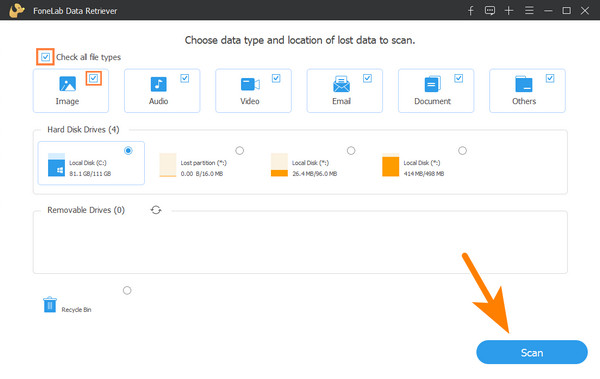
Nota: Se você não conseguir encontrar as soluções que deseja recuperar, tente o Varredura profunda modo.
Passo 3Quando o procedimento de verificação estiver concluído, selecione o(s) arquivo(s) que deseja recuperar clicando na caixa ao lado do nome do arquivo.

Passo 4Por último, mas não menos importante, clique no Recuperar botão e selecione o local onde você deseja salvar os dados recuperados. É isso!

É realmente fácil, certo? FoneLab Data Retriever é a ferramenta que você pode usar para recuperar seus dados de forma eficaz. E é o programa mais recomendado para recuperar arquivos apagados/perdidos.
Parte 4. Perguntas frequentes sobre o laptop ASUS não inicializa
1. O que fazer quando o computador não inicializa após a tela ASUS?
Existem muitas maneiras de corrigir esse tipo de problema, incluindo reiniciar o computador, remover discos rígidos externos, limpar a memória CMOS, verificar a ordem de inicialização e muito mais.
2. Por que meu laptop ASUS desligou de repente?
Muitos motivos podem fazer com que seu laptop desligue. Por exemplo, se você for usá-lo por mais horas, com certeza ele vai superaquecer, fazendo com que seu notebook desligue automaticamente. Além disso, se houver danos no cabo de alimentação, a fonte de alimentação defeituosa pode fazer com que o dispositivo desligue.
3. Como corrijo o laptop ASUS que não inicializa a partir do USB?
A solução que você pode tentar consertar o laptop ASUS que não inicializa a partir do USB é verificar se ele é inicializável, se o laptop oferece suporte à reinicialização do USB, altere as configurações em um EFI/EUFI, verifique o sistema de arquivos da sua unidade USB e breve.
Para resumir, as formas mencionadas acima devem corrigir a tela do laptop ASUS que não liga. Também sugerimos que você use FoneLab Data Retriever para recuperar dados essenciais do seu dispositivo por causa de suas funções e recursos louváveis.
FoneLab Data Retriever - recupere os dados perdidos / apagados do computador, disco rígido, pen drive, cartão de memória, câmera digital e muito mais.
- Recupere fotos, vídeos, contatos, WhatsApp e mais dados com facilidade.
- Visualizar dados antes da recuperação.
Esperamos ter ajudado em suas necessidades. E é um prazer ouvir algo de você. Basta escrever seu comentário e sugestões na seção de comentários abaixo.
